Wer bestimmte Ordner vor den Augen anderer auf dem Desktop verstecken will, kann sie unsichtbar machen. Wie man Ordner unsichtbar macht, wollen wir in dieser Anleitung für Windows 7 und 10 zeigen.
Unsichtbare Ordner auf dem Desktop
Ordner auf dem Desktop zu legen ist praktisch, wenn man schnell darauf zugreifen will. Aber was soll man tun, wenn nicht jeder den Ordner sehen oder nutzen soll? Man kann sie mit einem Trick unsichtbar machen, in dem man das Icon (Ordnerbild) und die Schrift entfernt.
Damit wird der Ordner nur transparent, sodass man ihn nicht mehr sehen kann – aber anklicken und öffnen lässt er sich weiterhin. Wie das funktioniert will ich im Folgenden zeigen. Die Anleitung funktioniert für Windows Vista, Windows 7 und Windows 10.
Wie mache ich einen Ordner auf dem Desktop unsichtbar?
1. Erstellen Sie zuerst einen neuen Ordner, indem Sie mit einem Rechtsklick auf eine freie Stelle des Desktops klicken, dort die Option „Neu“ und dann „Ordner“ wählen.

2. Klicken Sie auf das Windows-Symbol in der Taskleiste (Startbutton) und geben Sie in die Suche „Zeichen“ ein. Klicken Sie das Suchergebnis „Zeichentabelle“ an.
3. Klicken Sie dort ein leeres Feld an (man muss etwas scrollen und suchen). Wählen Sie „Auswählen“ und „Kopieren“.
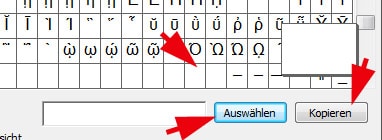
4. Klicken Sie auf den neu erstellten Ordner mit Rechtsklick und wählen „Umbenennen“, Kopieren Sie das leere Zeichen mit der Tastenkombination „STRG + V“ rein, „Enter“ drücken und schon ist das Namensschild unsichtbar.
5. Machen Sie noch einen Rechtsklick auf den Ordner und wählen „Eigenschaften“ -> Reiter „Anpassen“ -> Button „Anderes Symbol“.
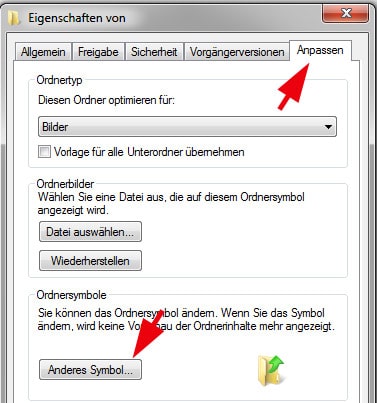
6. Suchen Sie wieder ein „leeres“ Zeichen in der Symboltabelle und klicken Sie dann auf „OK“ – > „Übernehmen“ und „OK“.
Unsichtbaren Ordner wieder finden
Nun ist der Ordner komplett unsichtbar auf dem Desktop. Um ihn zu finden und zu benutzen, ziehen Sie mit der Maus ein Quadrat an die Stelle, an der Sie ihn versteckt haben. Dann erscheint ein kleines markiertes Feld (siehe folgende Abbildung), wo sich der Ordner befindet. Sobald Sie das Feld anklicken, öffnet sich der unsichtbare Ordner. Dann können Sie ihn wie gewohnt nutzen.
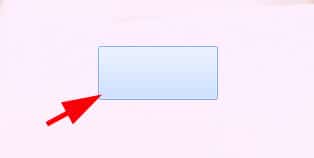
Tipp: Sie können auch Ordner im Explorer unsichtbar machen / verstecken. Hierzu finden Sie die Anleitung in dem Artikel „Windows 7: Ordner verstecken / unsichtbar machen„.
Videoanleitung: Unsichtbaren Ordner anlegen / erstellen
Wer sich das Ganze lieber als Video ansehen will, findet hier nochmals die Anleitung.
Zum Aktivieren des Videos müssen Sie auf den Start-Button klicken. Wir weisen darauf hin, dass beim Starten des Videos Daten an YouTube übermittelt werden.
Viel Erfolg beim Anlegen eines unsichtbaren Ordners auf dem Desktop!